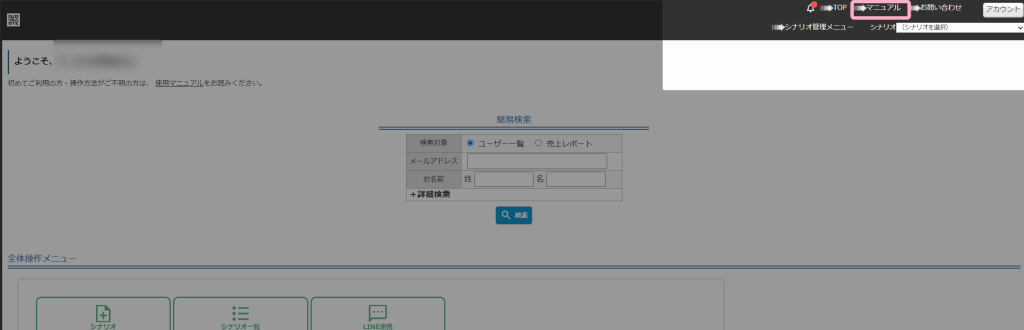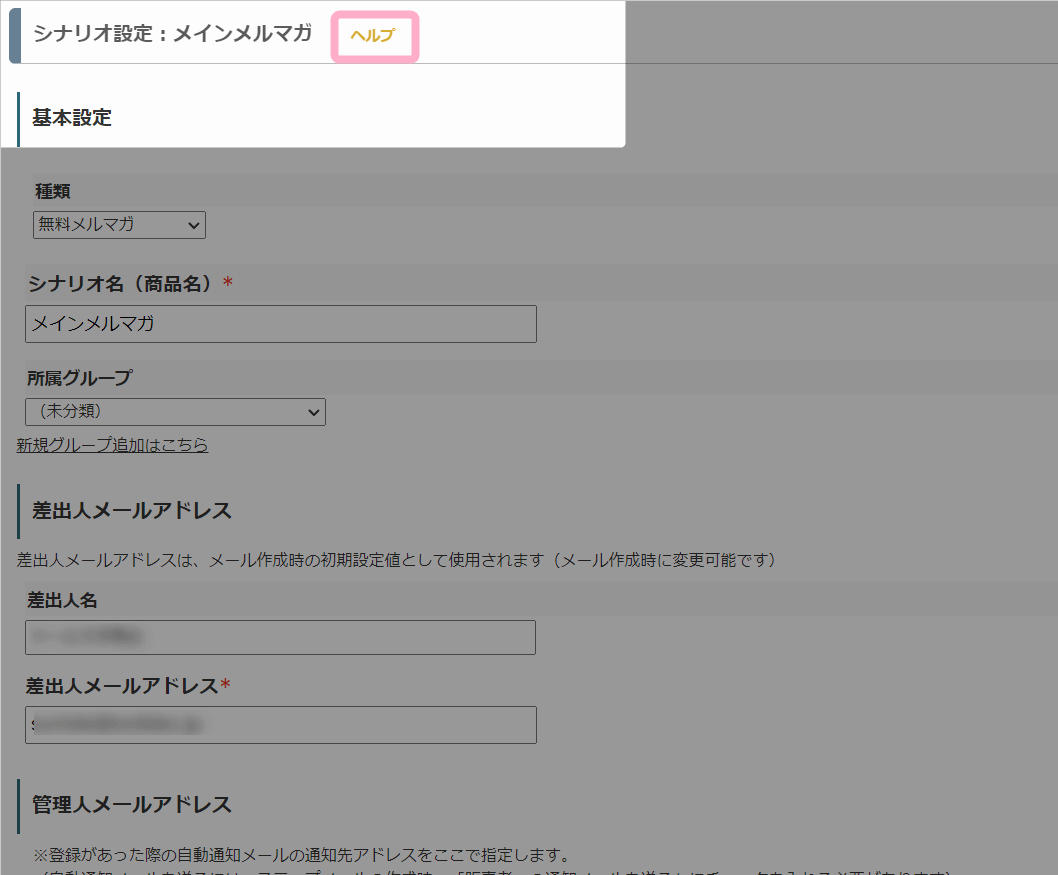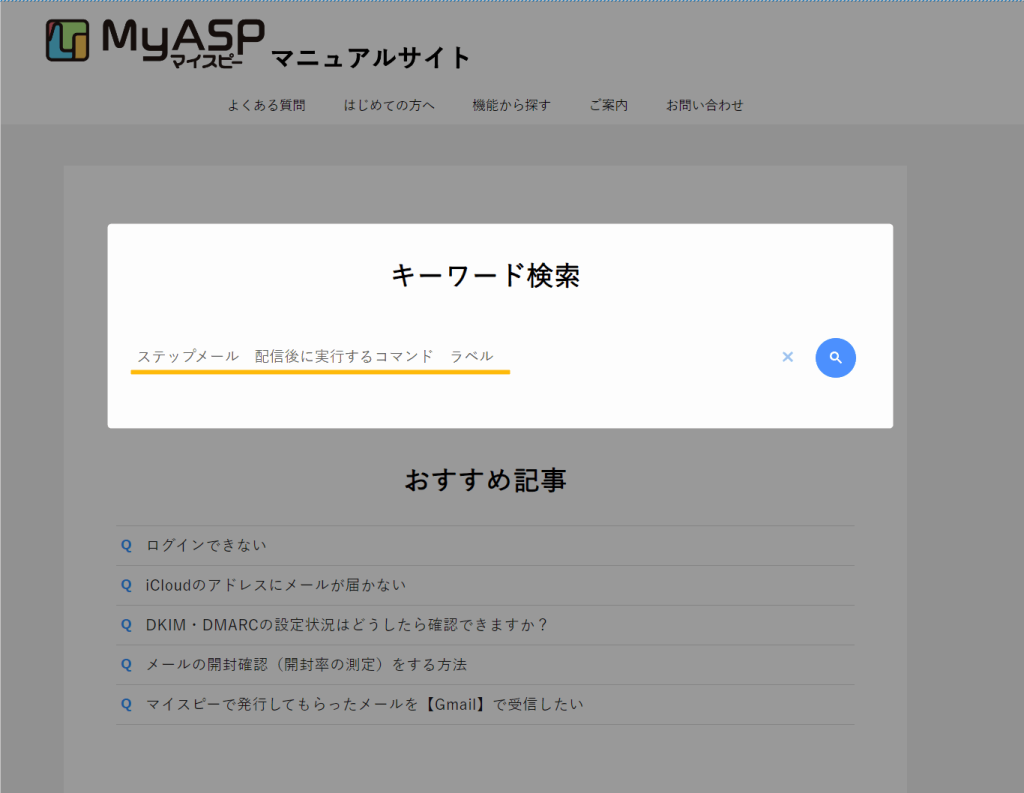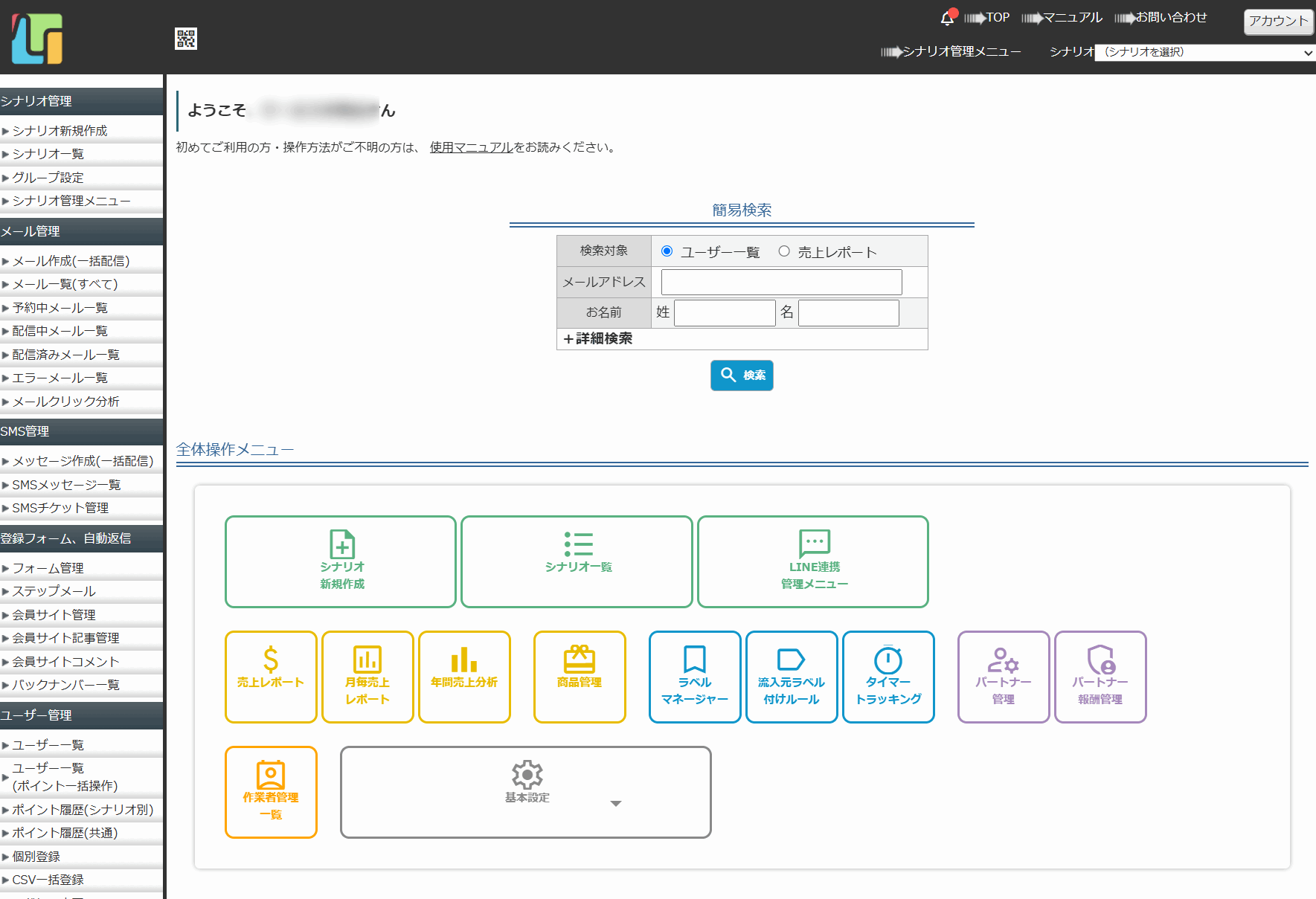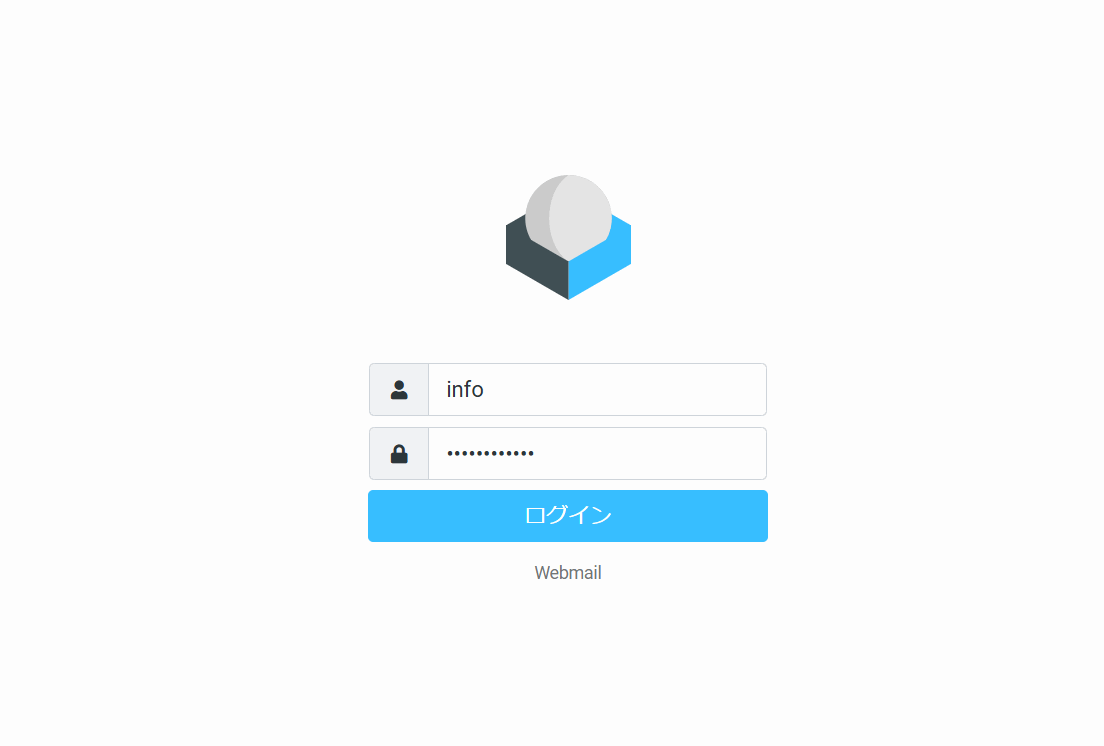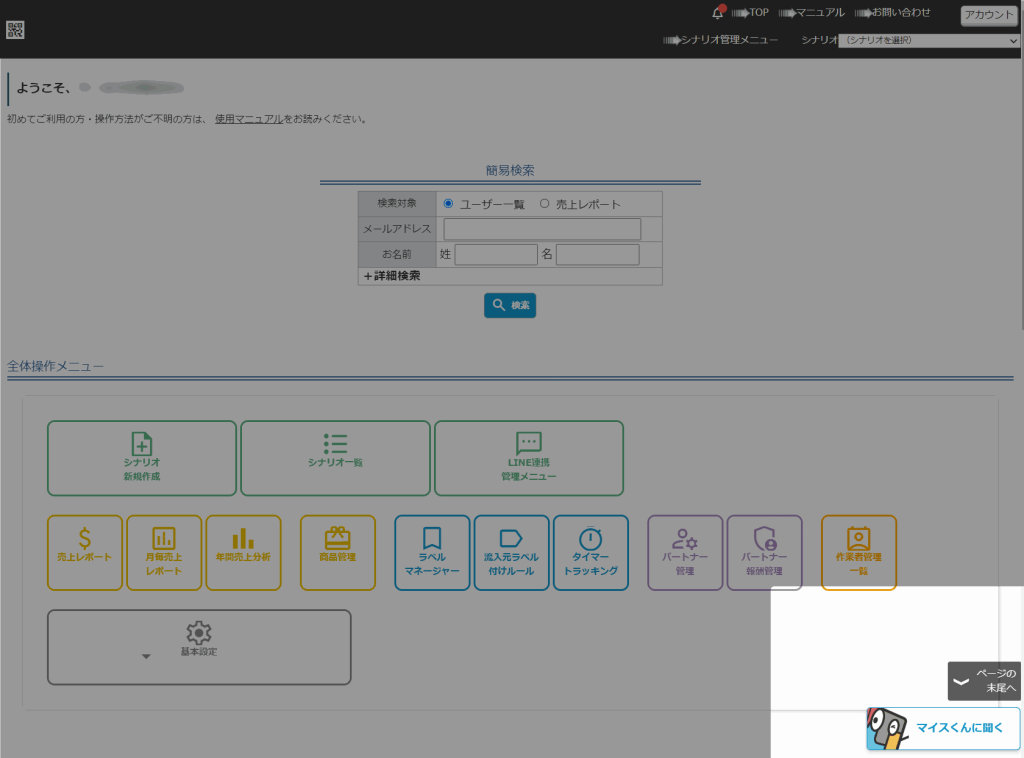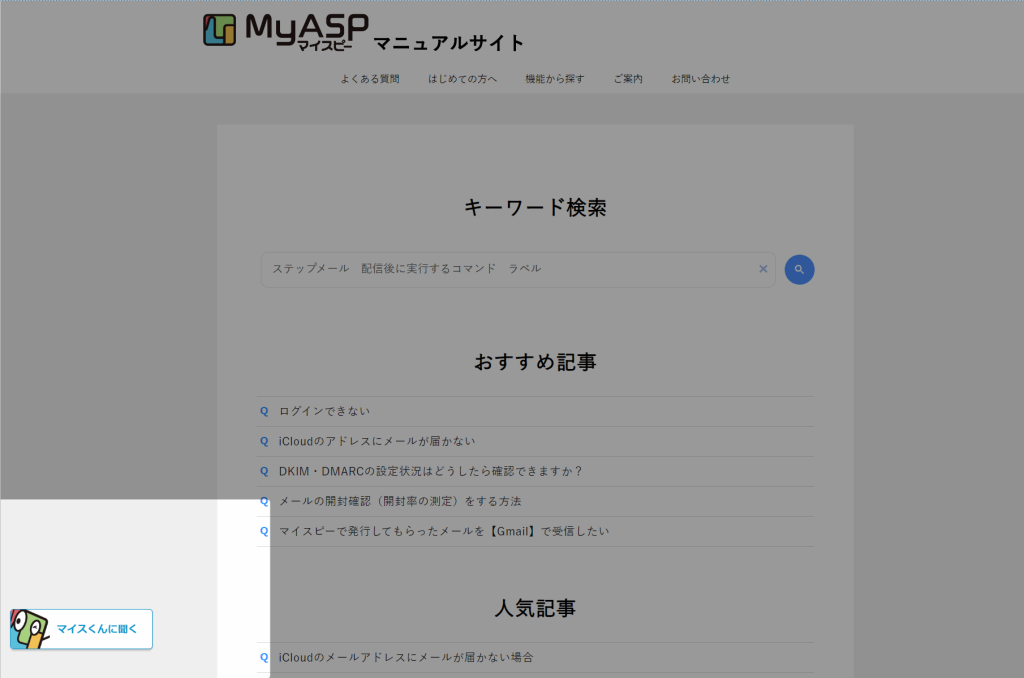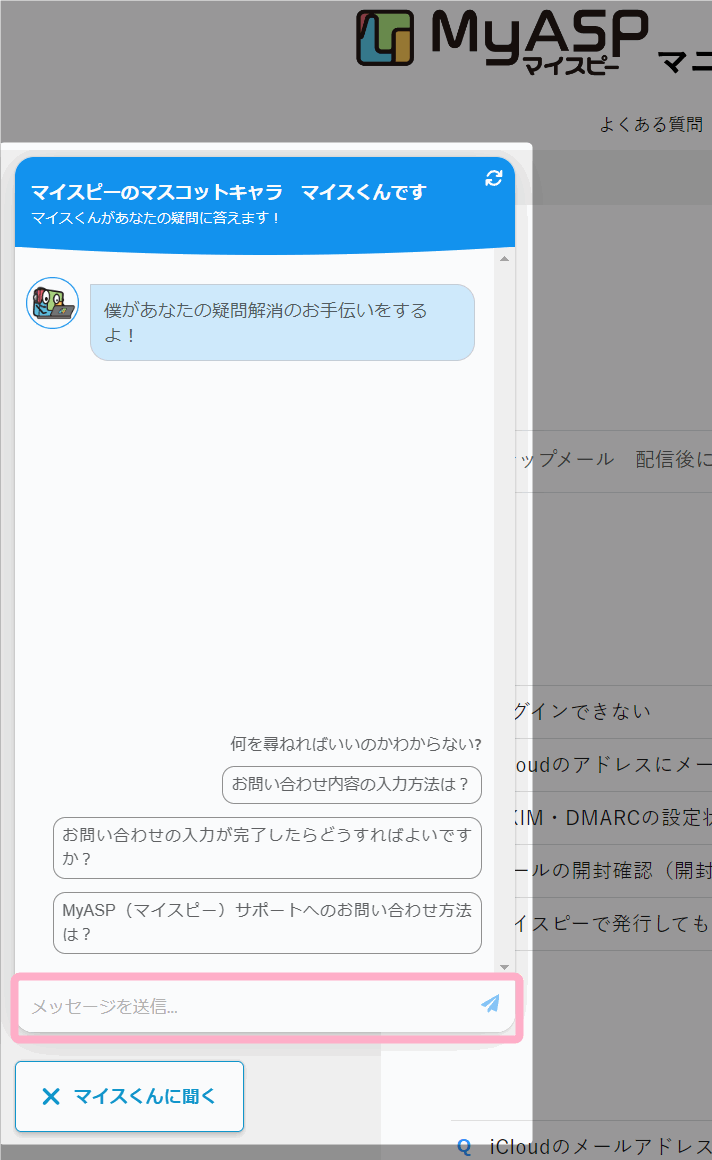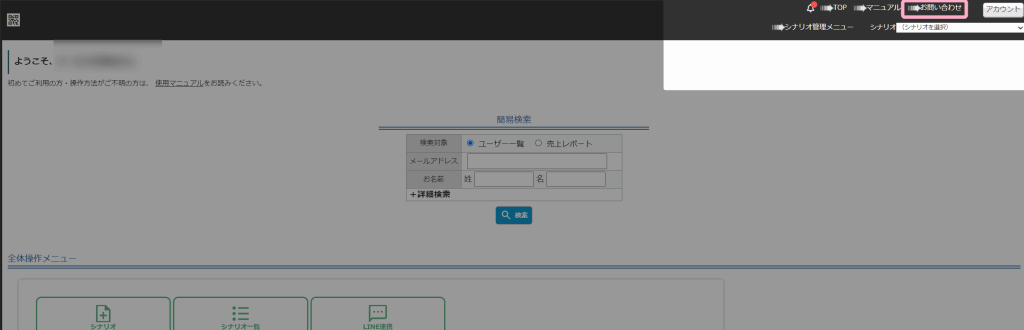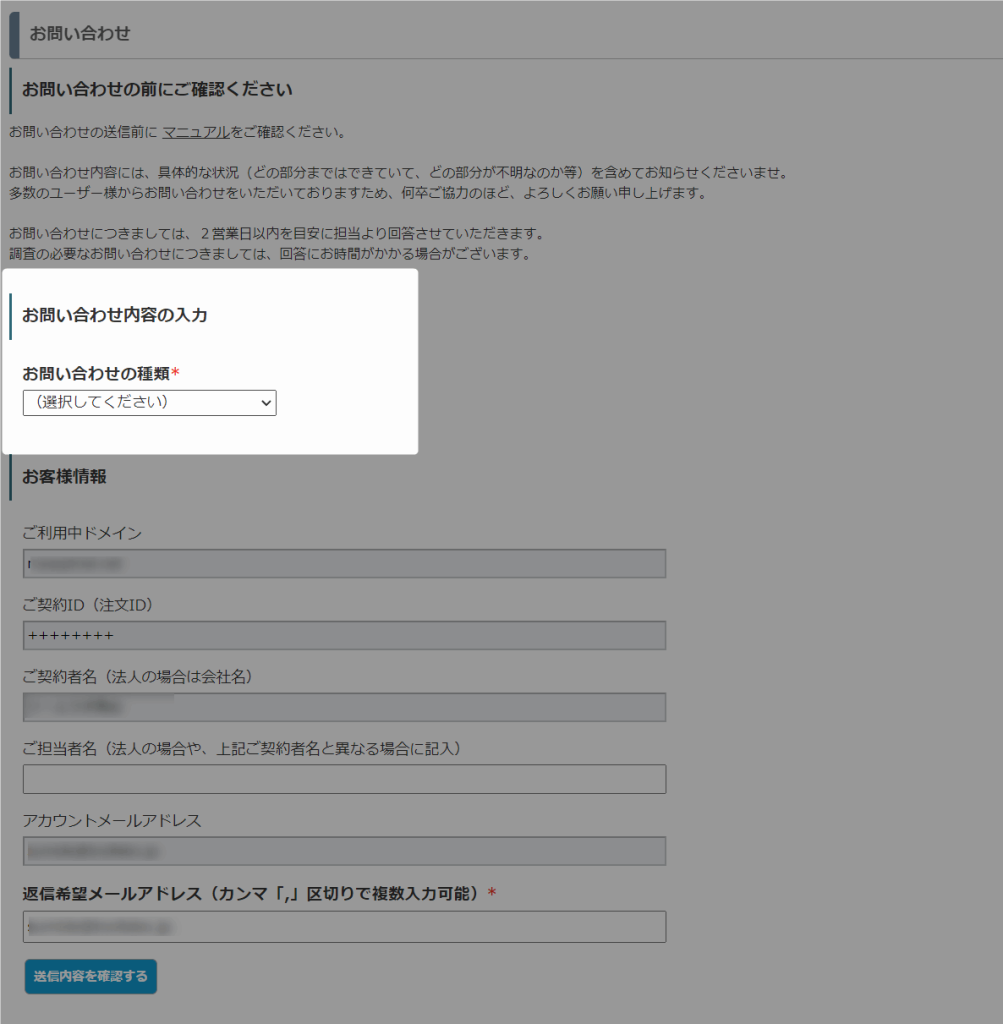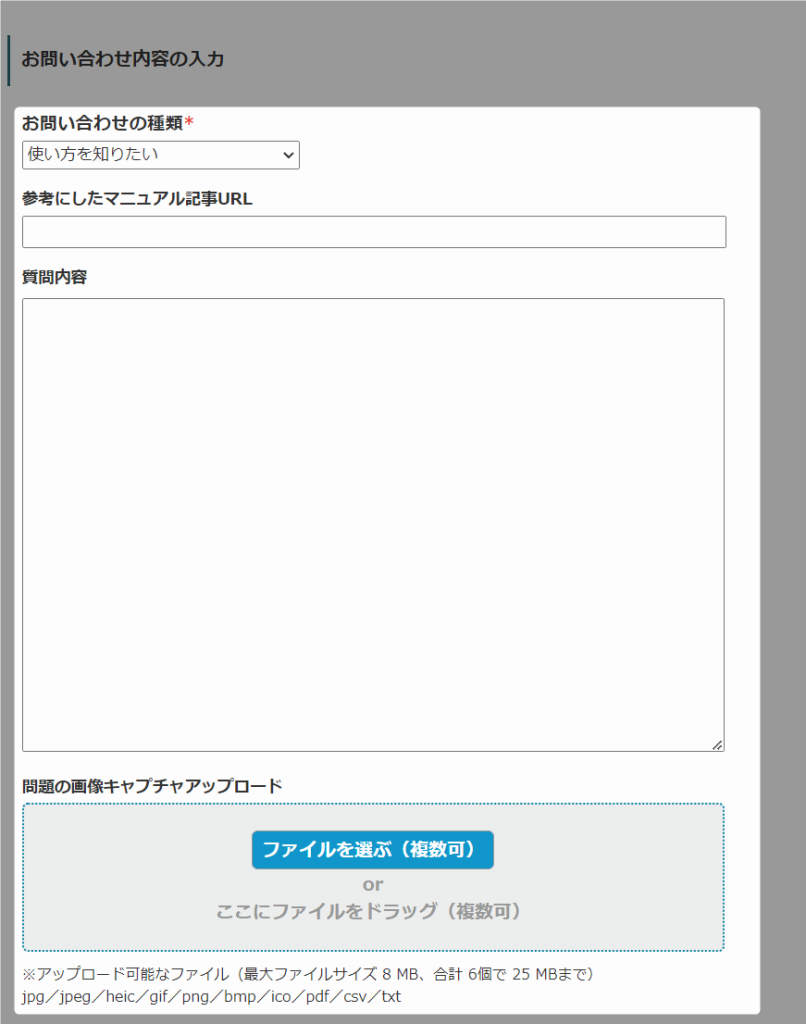MyASPで使い方がわからない、トラブルが起きてしまった…。
そんな悩みができたときは、マニュアルやChatbot(自動応答AI)、サポートお問い合わせをご活用ください!
本マニュアルでは各操作方法について解説します。
目次
1.自分で調べる
1-1.マニュアルから探す
・マニュアルを見るには
MyASPのマニュアルは、MyASPアカウントにログイン後、画面の右上にある「マニュアル」からアクセスできます。
この上部メニューは管理画面のどのページからでもアクセスできます。
また、各画面のタイトル右側にある「ヘルプ」をクリックすることで、その画面や機能の解説マニュアルへアクセスできます。
・検索して探す
マニュアルサイトで直接マニュアルを検索したいときは、MyASPの管理画面上で使われている名称と、検索したい内容を組み合わせて検索しましょう。
「ステップメール 配信後に実行するコマンド ラベル」や、「ステップメール 配信条件」のように単語を組み合わせて検索することで該当のマニュアルを絞り込みやすくなります。
マニュアルの該当件数が多く、求めるマニュアルにたどり着かない場合には、さらに検索ワードを足してマニュアルを絞り込むと効果的です。
それでも見つからない場合には、後述のChatbotやサポート問い合わせをご活用ください。
・カテゴリから探す
マニュアルサイトのトップページを下にスクロールすることで、
- シナリオ管理メニューから探す
- 機能から探す
などの「カテゴリ」から関連するマニュアルを探すこともできます。
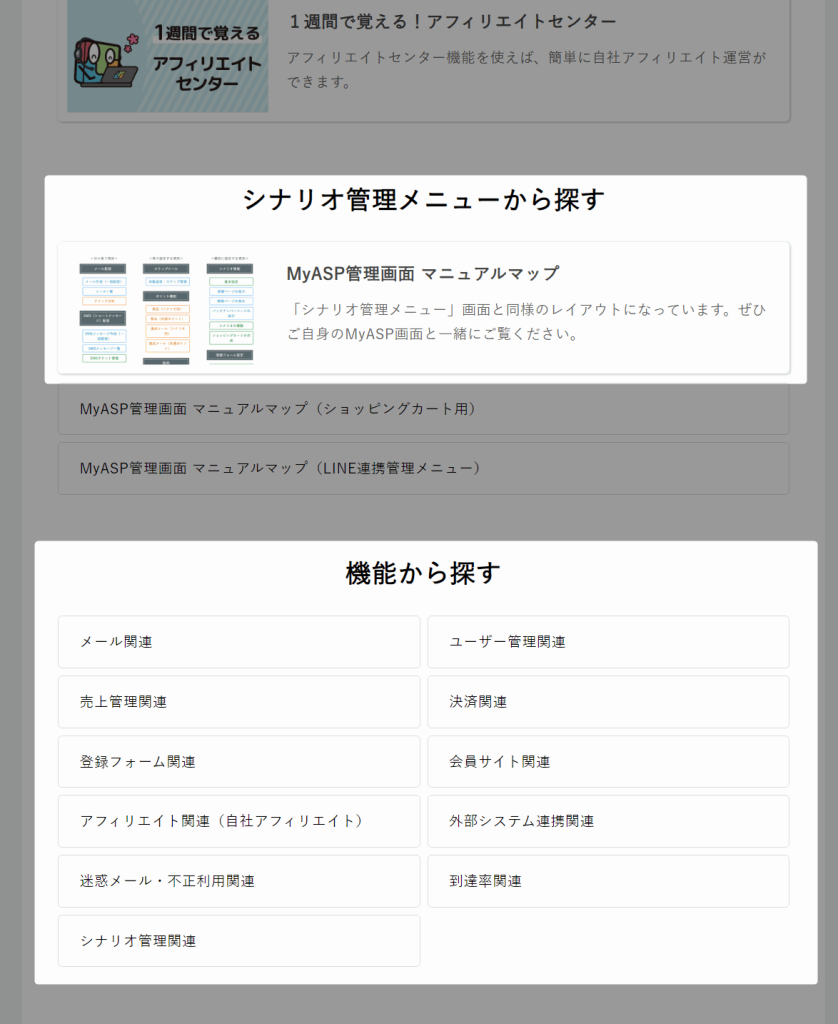
1-2.マイスくん(Chatbot:自動応答AI)に聞く
・マイスくん(Chatbot:自動応答AI)とは?
マイスくん(Chatbot:チャットボット)は、自動応答AIです。入力した質問に対して適したマニュアルの紹介をしてくれます。
マイスくんには、「MyASP管理画面」と「マニュアルサイト」の2か所からアクセスできます。
※どちらからご質問されても同じ機能・回答となります
・問い合わせ方法
画面端の「マイスくんに聞く」をクリックします。
クリックすると、マイスくんとのチャット画面が表示されます。
チャット画面下部にある「メッセージを送信…」が記載された入力欄に質問内容を入力します。
入力した質問内容を「送信」するとマイスくんが最適なマニュアルを調べて教えてくれます。
マイスくんもまだまだ勉強中の身。上手に回答できないこともあります。
解決に至らなかった場合は、次項のサポート問い合わせをご活用ください。
2.サポートに問い合わせる
2-1.お問い合わせをするには
MyASPサポートへお問い合わせする際は、MyASPアカウントにログイン後、画面の右上にある「お問い合わせ」からご連絡ください。
※契約情報を確認できるマイページとは異なります
お問い合わせの際には、サポートスタッフがご契約者様情報の確認を行い適切なご案内を行っております。
そのため管理画面以外からお問い合わせの場合、はじめにご利用のMyASPアカウントやご契約内容の確認から行わせていただきます。
この際、MyASP管理画面やマイページから「お問い合わせ」いただくことで、ご利用MyASPのご契約者様情報が自動で入力されますので契約内容の確認を省略し、よりスムーズなお問い合わせへのご対応が可能となります。
2-2.問い合わせ方法
「お問い合わせ」画面では、はじめにお問い合わせの種類を選択します。
選択した種類に応じた入力欄が表示されたら、質問内容を記入します。
また、お問い合わせ時には画像の添付が可能です。
問題が発生した画面や質問したい画面のスクリーンショット画像など、問い合わせ時の参考になりそうなデータの添付にご活用ください。
また、選択した「お問い合わせの種類」によっては、
- 発生時間(問題が起こった日時)
- 問題が発生した画面のURL
- 問題のシナリオ名
など、必要事項の欄が表示されます。
「トラブル相談」や「メール到達率に関する相談」、他にもご自身のシナリオの設定状況に関するご相談等の場合には、上記に加えて、
- 実際にどのようにしたか等の操作した内容
- 発生したエラーの詳細
- スクリーンショット(お問い合わせ際に、画像が添付できますのでそちらに添付してください)
等の情報を「症状」欄に書き加えるなど、分かる範囲で構いませんので、可能な限り詳細をご記載ください。
情報が多いほど原因調査をスムーズに行うことができますので、解決までのスピードが早くなります。
実際の質問例
「トラブル相談」の例:配信解除していないのに、突然配信解除の通知メールが販売者宛に届いた場合
[発生時期]
2024年3月25日13:09
[問題が発生した画面のURL]
https://example.com/member/edit_proceed_stepmail_do/xxxxxxxx
※問題が起きたMyASPの管理画面のURLや外部ページ(LPなど)のURLを記載してください
[問題のシナリオ名]
サンプルメルマガ
※シナリオ一覧やシナリオ管理メニューから確認して正確なシナリオ名を記載してください
[(メールの場合)メールの件名]
配信を解除しました
※こちらも正確な件名を記載してください
[(メールの場合)一括配信メール or ステップメールのどちらか]
ステップメール
[問題となったメールアドレス(特定できる場合)]
sample@example.com
[症状]
配信解除をしていないのに、突然配信解除のメールが届いた
※エラーメッセージが表示された場合は、エラーメッセージも記載してください
[問題の画像キャプチャURL(あれば)]
http://example.com/example.png質問項目が空白の場合、その項目について弊社で調査を行うこととなります。
その分ご回答までの時間がかかってしまいますので、お問い合わせの際には具体的に、かつ詳細な情報を記載していただけると幸いです。
なお、質問内容によっては項目がない場合もございます。
その場合も同様に、「シナリオ名」や「問い合わせたい画面のURL」、「どんな操作をしたのか」など、わかる範囲で記載していただくと早期解決の一助となります。
以上が、MyASPでのトラブルや悩み、わからないことを最短で解決できる方法になります。
MyASPの使い方や設定に関する質問であれば、気兼ねなくご質問ください。
ビジネス(集客やマーケティング、商品作りなど)に関するご相談は、弊社が運営しております、スキるマ!をご活用ください。
スキるマ!では、ビジネスのサポートが受けられます。
あなたのビジネスをサポートするのがMyASPであり、そのMyASPをできる限りストレスなく使っていただくためにサポートセンターがありますので、どんどん活用してください。
ただし、高圧的・攻撃的な発言や弊社スタッフを傷つけるような発言がみられる場合は、回答を控えさせていただきますのでご理解のほどよろしくお願い申し上げます。
etc.MyASPの機能やボタンの意味を知りたい場合は
MyASP管理画面にあるボタンで、どういったことが出来るのかを知りたい!という場合は、マニュアルサイトのトップページにある
「シナリオ管理メニューから探す」
のマニュアルマップがおすすめです。
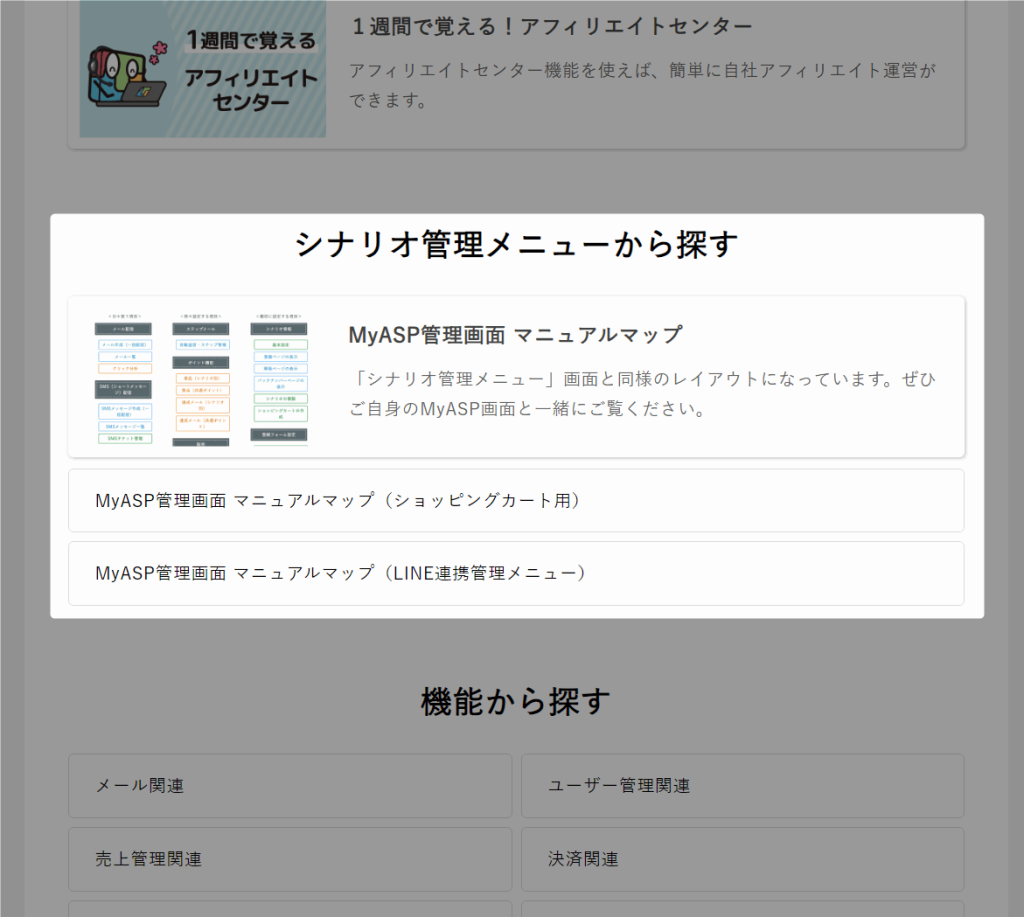
この画面上で、たとえば「自動返信・ステップ管理」をクリックすると、説明画面へ遷移します。